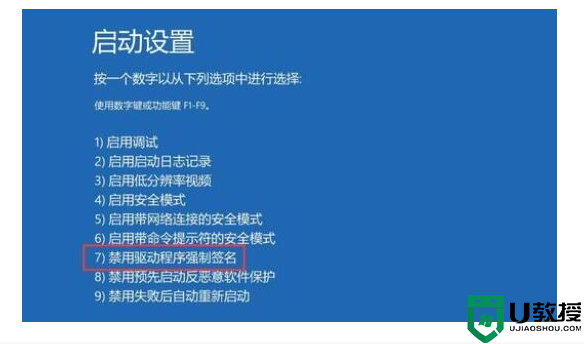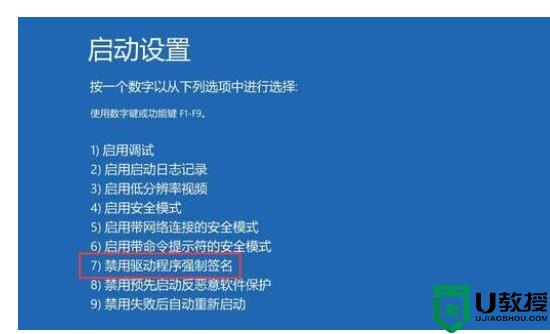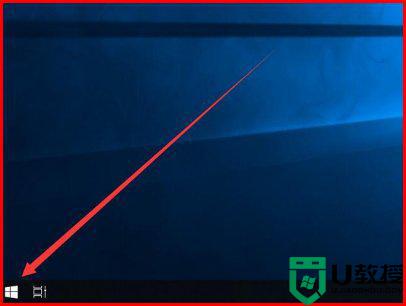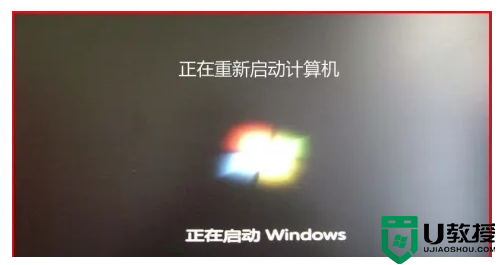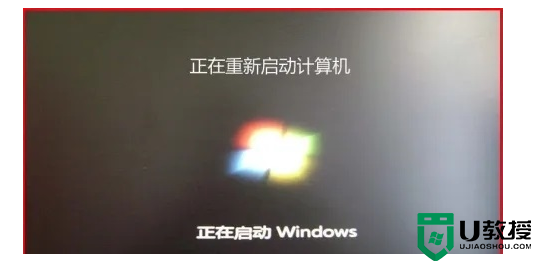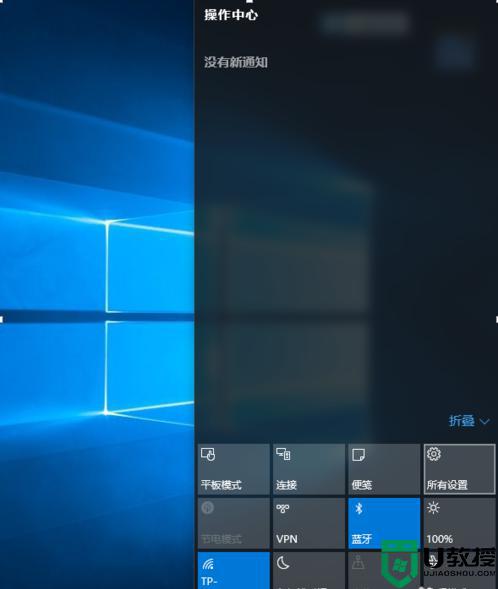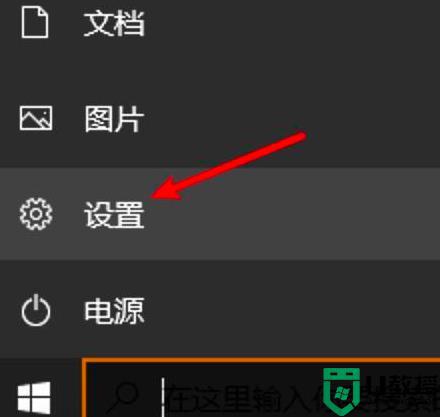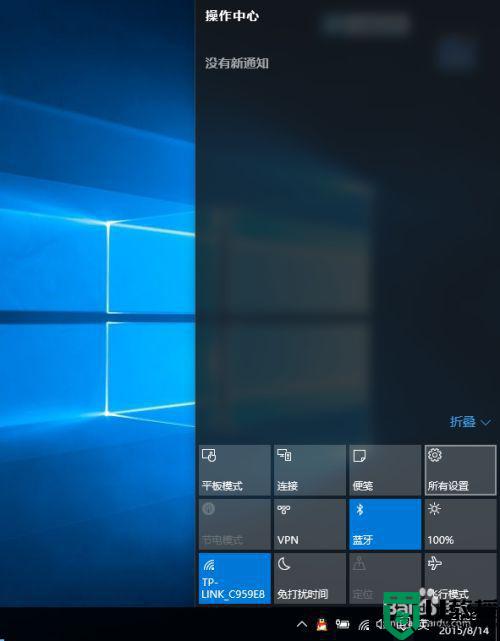win10永久禁用驱动程序强制签名的方法
近日有网友在使用win10电脑时,遇到了很多驱动因为签名问题而无法安装的情况,所以想要永久禁用驱动程序强制签名,那具体的操作步骤是什么呢?可能许多用户不是很了解,所以今天本文为大家整理分享的就是win10驱动程序强制签名的禁用方法。
具体方法如下:
方法一、
1、右键点击系统桌面左下角的【开始】,按住键盘上的Shift键,在开始菜单中点击【关机或注销】-【重启】;
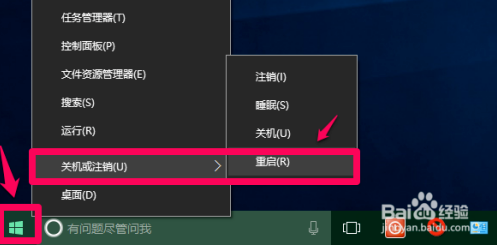
2、电脑重启进入选择一个选项窗口,点击:疑难解答;
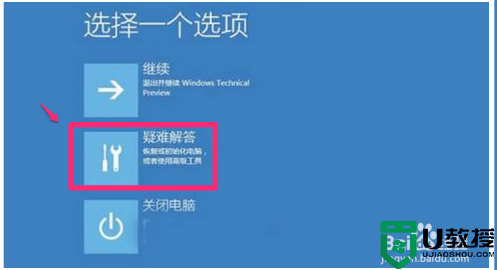
3、点击疑难解答后,进入疑难解答窗口,再点击:高级选项;
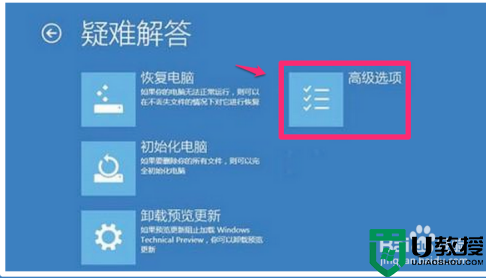
4、在高级选项窗口,点击:启动设置 - 更改 Windows 启动行为;
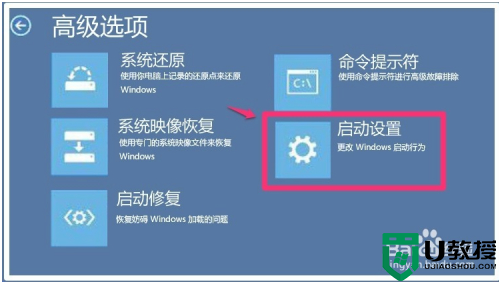
5、然后进入启动设置窗口,注意:此窗口中的禁用驱动程序强制签名是不可点击的,我们点击:重启;
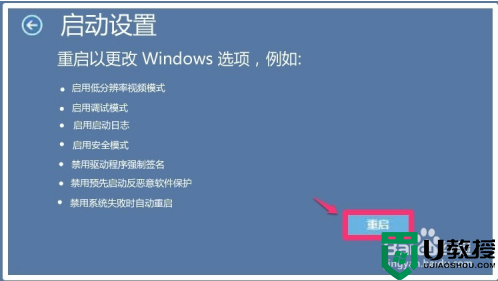
6、电脑重启,重新启动后进入启动设置窗口,按下键盘上的数字键【7】,即选择禁用驱动程序强制签名。
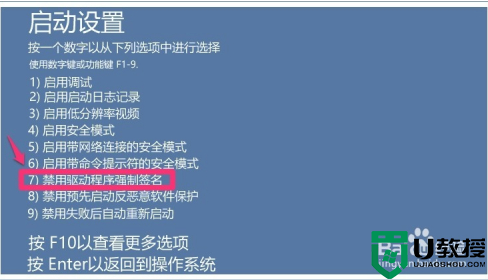
方法二、
1、右键点击系统桌面左下角的【开始】,在开始菜单中点击【命令提示符(管理员)】;
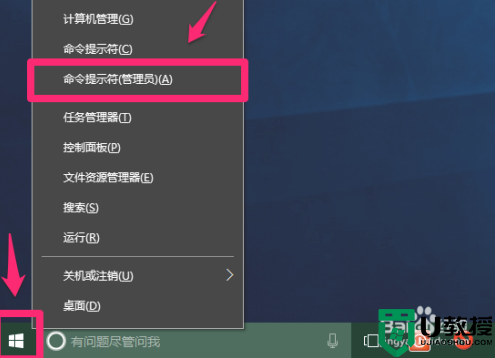
2、复制:bcdedit.exe /set nointegritychecks on命令,在打开的管理员命令提示符窗口中右键点击空白处,则bcdedit.exe /set nointegritychecks on命令粘贴到了窗口中;
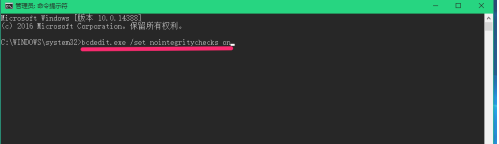
3、bcdedit.exe /set nointegritychecks on命令粘贴好以后,回车,显示:操作成功完成。即已经禁用驱动程序强制签名。
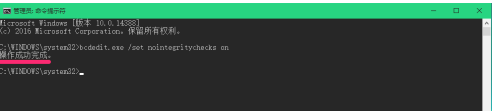
以上就是win10永久禁用驱动程序强制签名的方法啦,有需要设置的网友可以按照上面的步骤来操作哦。